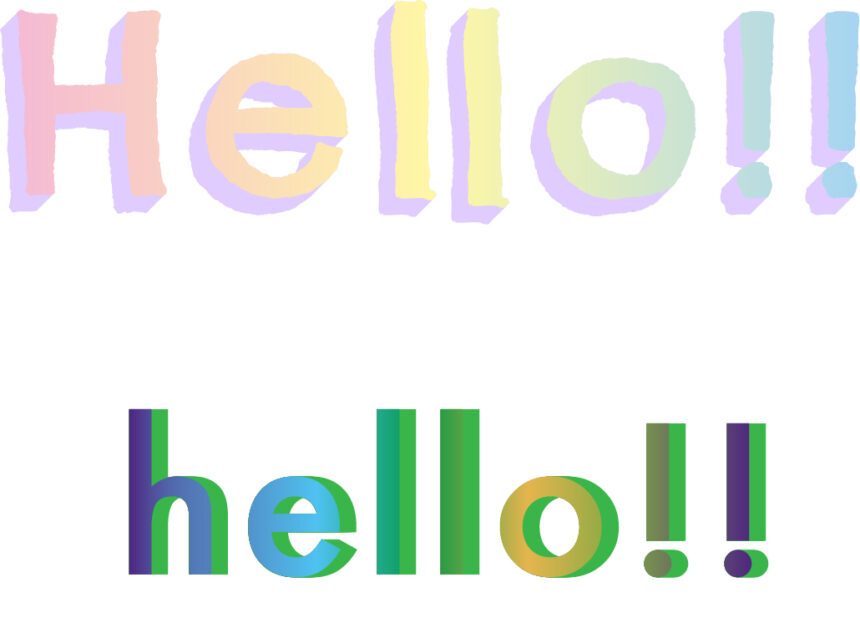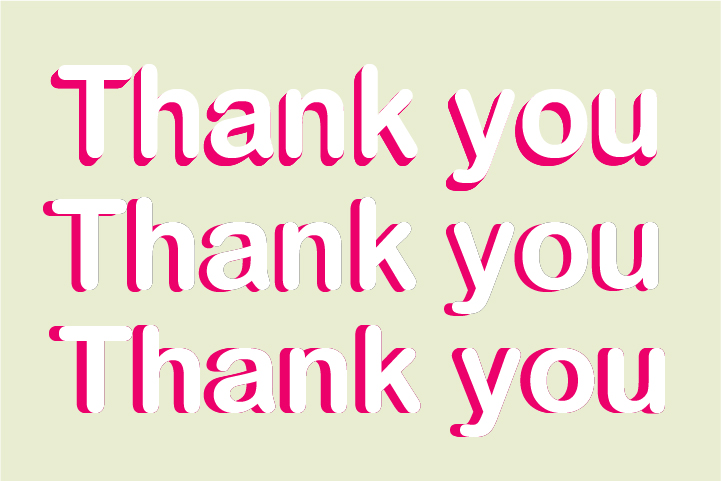今回はillustratorの3D機能を使わない立体文字の作り方を3パターンご紹介します。
3D機能を使った立体文字の記事はこちらです。
ブレンドを使う方法
フォントはArial Rounded MT Boldを使用しました。
1.好きな文字を打ちます。(「 Thank you 」と入力。)
2. 塗りに好きな色を選択し、線は無しにします。
3. 選択ツールでテキストを選択し、さらに選択ツールをダブルクリックします。
注意)iilustrator > 環境設定 > 単位 > 一般 をミリメートルに設定してください。
4. 移動画面が出てくるので、水平方向3mm、垂直方向-3mmに設定し、コピーを押下します。
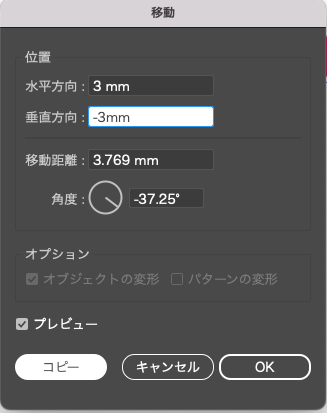
5. 複製したオブジェクトを選択してコマンド+Cでコピーします。
6. レイヤー画面で新規レイヤーを作成します。
7. 作成したレイヤーを新規レイヤーを二重丸にした状態で貼り付けます。この新規レイヤーは一番表面に載せるので、一旦表示オフにするか放置してください。
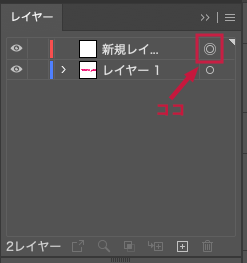
8. ブレンドツールをダブルクリックし、ブレンドオプションの間隔をステップ数にして、30と入力。
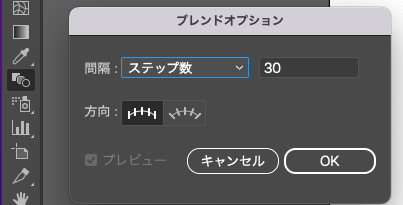
9. 重なった文字を上・下の順にクリックする。
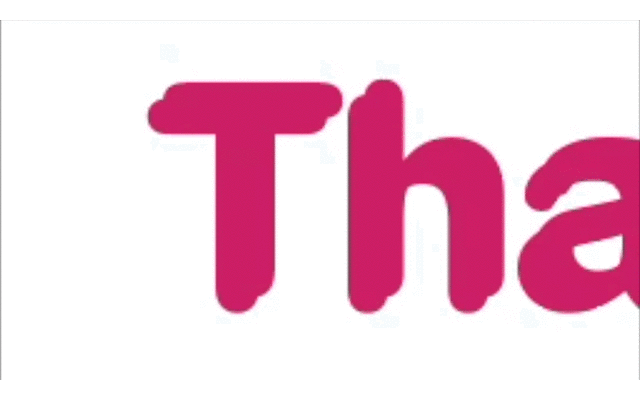
10. 放置していた新規レイヤーに好きな色をつけて上に重ねて出来上がり。
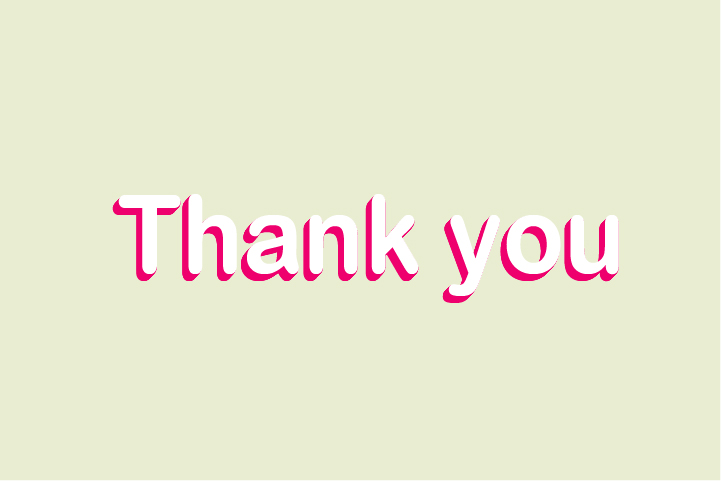
ブレンドを使う方法は、文字を変更できないデメリットがあります。
ドロップシャドウを使う方法
次にドロップシャドウを使う方法です。
1.好きな文字を入力します。
2. 効果 > スタライズ > ドロップシャドウを押下。
3. 描画モード: 通常、不透明度:100%、X軸オフセット:−8px、Y軸オフセット:2px、ぼかし:0px、カラーはお好きな色に設定して出来上がり。
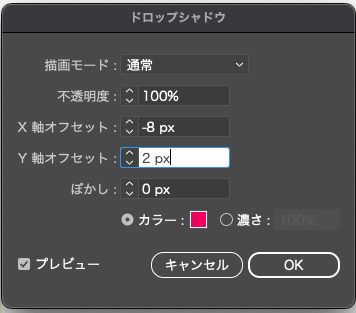
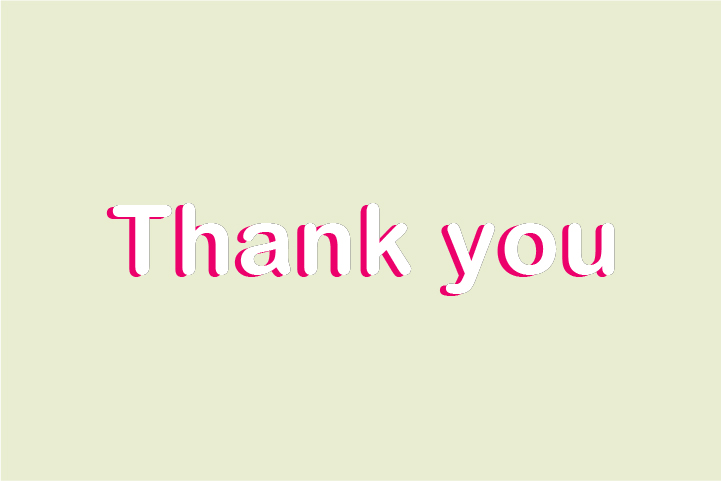
この方法は下のように文字を足すこともできますし、変更することもできます。
また、この[効果]をグラフィックスタイルに保存しておけば、いつでも使うことができます。
保存方法は、ウィンドウ > アピアランス を開き、選択ツールで文字を選択した状態で、
アピアランス内のドロップシャドウを選択し、
ウィンドウ > グラフィックスタイルを開き、右下の[新規グラフィックスタイル]を押せばOKです。
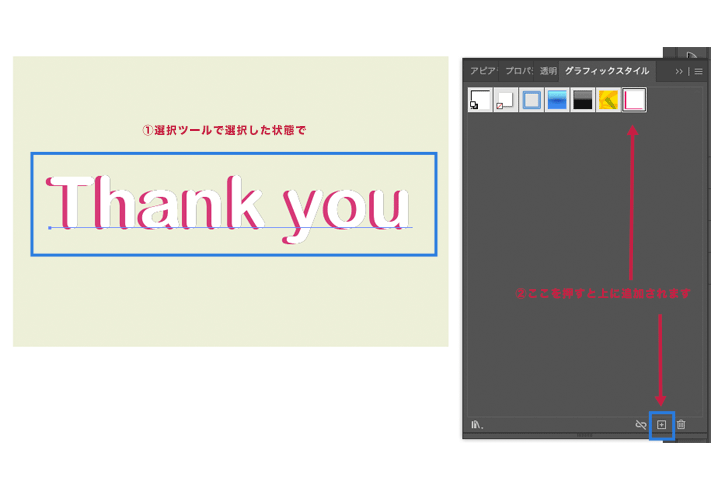
変形効果を使う方法
1. 好きなフォントで文字を入力します。
2. 選択ツールで文字を選択した状態で、ウィンドウ > アピアランス を開き、
アピアランスパネル左下にある[新規塗りを追加]を押して塗りを1つ増やします。
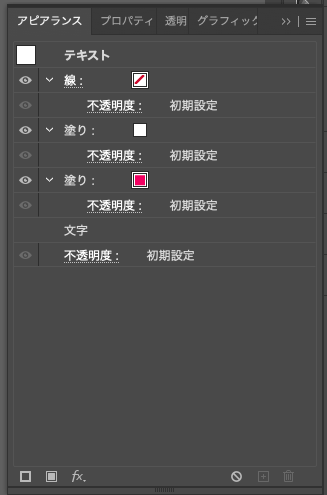
3. 増やした塗りに好きな色を選択します。
4. アピアランスの増やした塗りを選択し、効果 > パスの変形 > 変形を押す。
5. 移動の水平方向-1px、コピーを10にしてOKを押して完成。(お好きな方向やサイズでOKです。)
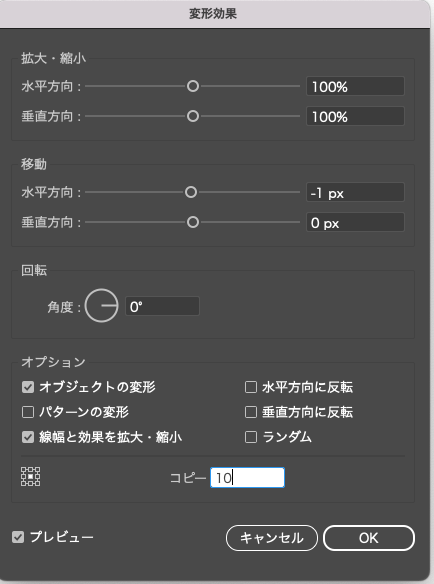
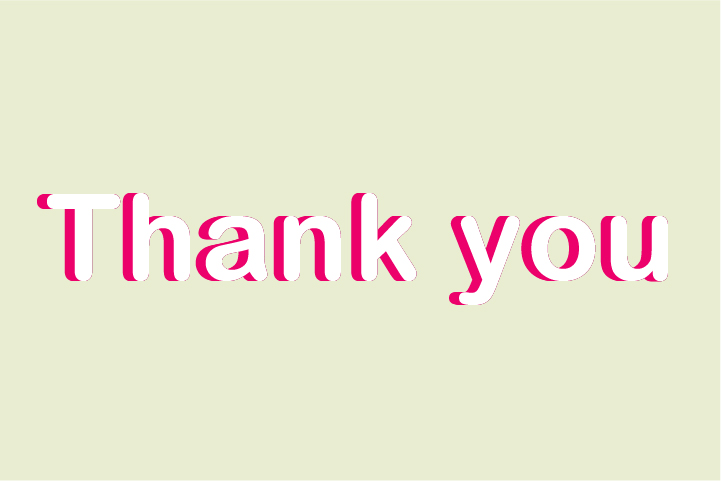
illustratorは作り方が色々あるということを学びました。
最後までお付き合い頂きありがとうございました。